Si estás buscando cómo hacer un organizador gráfico de forma correcta, estás en el artículo indicado.
También podés ver más material relacionado en Organizadores Gráficos ¡Dale una mirada!
Es verdad que muchos otros resultados no explican lo que estás necesitando, por eso decidimos ir punto por punto para dar todas las herramientas útiles para pensar, crear y elaborar un organizador visual, ya sea de forma manual (entender el concepto) o mediante programas específicos o Word y Powerpoint, aplicaciones o páginas web que nos ayudan a obtener resultados profesionales en poco tiempo.
El lugar indicado para saber cómo realizar correctamente un gráfico organizativo, profesional y correcto. ¡Manos a la obra!
¿Cómo hacer un organizador gráfico?
En ésta sección vamos a repasar todas las formas de crear un organizador gráfico, ya que existen diferentes maneras de realizar uno, como así también diferentes tipos de organizadores visuales.
Es por éso que vamos a ir uno por uno, detallando maneras de organizar ideas, manualmente, para entender el concepto general y luego con herramientas como Word, Powerpoint, programas para instalar en la computadora, aplicaciones para nuestro móvil o páginas web con servicios online.
Para elaborar un organizador visual, podemos seguir una serie de pasos que nos permitan, como en una receta, llegar a un resultado óptimo.
Vamos a hacer un paso a paso sobre cómo se elabora un organizador gráfico, pero de forma conceptual y genérica para todos los tipos que existen, ya que, cada tipología es diferente y necesita diferentes procesos.
De todas formas, cada individuo es libre de crearlo como más le guste. Te sugerimos una serie de pasos que puedes tomar:
- Detectar el tópico principal a ser estructurado
- Leer y comprender todo tipo de material relacionado a ése tópico en cuestión
- Elegir el mejor organizador gráfico posible dependiendo del tipo de información que se tiene y qué queremos demostrar finalmente
- Una vez elegido, se procede a completar con los datos que enmarcamos y comprendimos en el texto inicial
- Cada organizador visual tiene su forma de ser elaborado, no es lo mismo crear una línea de tiempo, o un organigrama, que un mapa mental, o una infografía
- Para saber cómo hacer un tipo de organizador visual específico, por favor lea nuestro menú principal el cual contiene guías específicas para cada ejemplo.
Organizador Gráfico en WORD [Paso a Paso] (2024)
Muchos quieren saber cómo hacer un organizador gráfico en Word y no saben por donde empezar, en... ᐳ
¿Cómo HACER una línea de tiempo?
Hacer una línea de tiempo puede ser una tarea muy divertida para realizar, recopilar datos,... ᐳ
¿Cómo Hacer una Infografía? (2024)
Saber cómo hacer una infografía en éstos tiempos es fundamental ya que el lenguaje visual es el... ᐳ
¿Cómo Hacer un Organigrama? [Word, Excel, Power Point]
Guía paso a paso para saber cómo hacer un organigrama correctamente desde el concepto inicial y... ᐳ
Cómo Hacer un Mapa Mental: Guía Práctica 2024
Son de gran ayuda a la hora de estudiar, de enseñar o mostrar una idea nueva a nuestros... ᐳ
Cómo Hacer un Mapa Conceptual Paso a Paso: Manual y Computadora con Word, Powerpoint
En diferentes ocasiones vamos a querer hacer un mapa conceptual para exponer una idea, para ello es... ᐳ
¿Cómo se Hace un Cuadro Sinóptico?
Si queremos saber como se hace un cuadro sinóptico perfectamente, hay que seguir ciertos pasos que... ᐳ
Cómo se hace un organizador gráfico persuasivo
- Elija temas de interés para su artículo/debate. Investiga adecuadamente para reunir suficiente información.
- Defina la declaración que desea publicar en el organizador. Escriba primero este contenido para comenzar su carta persuasiva. En éste punto hay que plasmar nuestra afirmación.
- A continuación, debemos argumentar de algún modo nuestra afirmación, escribe hechos, ejemplos e información que apoyen tu razonamiento.
- Completa tu esquema persuasivo en la conclusión de la tesis, ofreciendo una respuesta o solución al problema planteado inicialmente, adaptando el formato de gráfico que más se acomode a sus necesidades.
Cómo crear un organizador gráfico de la historia
- Lea y comprenda bien el libro que haya elegido.
- Debatir sobre hitos y personajes de ése período de la historia, pues tendremos que hablar de los protagonistas de ésa época para dar contexto y remarcar hechos y personas importantes. Puedes completar el mapa de la historia durante el debate.
- Verificar fechas, comparar eventos para estar seguros de la información que vamos a brindar.
- Resumir cada evento al máximo posible, en lugar de escribir descripciones, mejor pensar en escribir títulos.
- Una vez completado el mapa, puedes discutir cada elemento individualmente.
Cómo crear un organizador gráfico biográfico
Ayuda a comprender mejor a los personajes de las novelas, las autobiografías o las películas, o a las figuras históricas. Es perfecto para marcar los acontecimientos de personas.
- Reúne toda la información posible sobre el papel que has seleccionado. También puedes consultar recursos en línea o consultar a un profesor o experto.
- A medida que revises la información que has recopilado, separa los aspectos más destacados o los hechos que consideres importantes.
- Utiliza un organizador gráfico en tu proyecto para mostrar la información de forma destacada.
- También puedes añadir fotos para que sea más fácil de entender.
Cómo realizar un organizador gráfico KWL
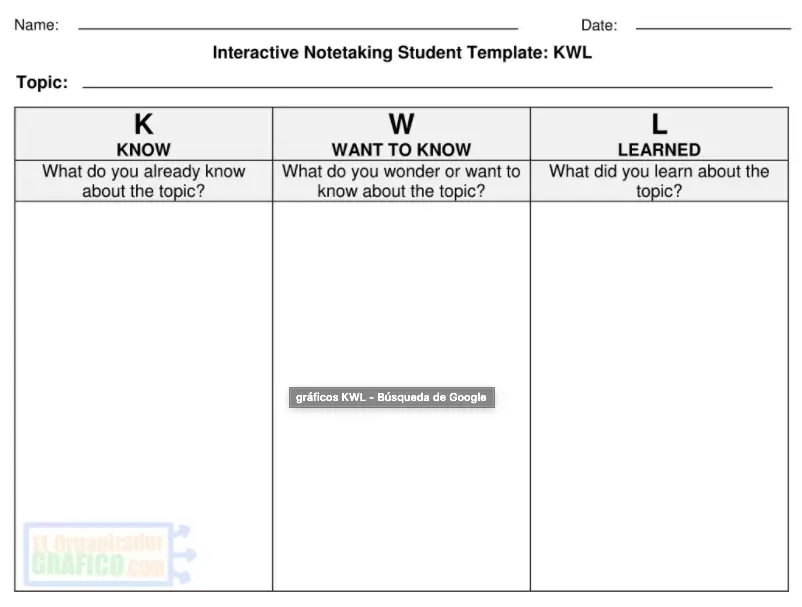
Los gráficos KWL son ideales para recoger información sobre los conocimientos o experiencias previas de los alumnos. Este cuadro de tres columnas registra la información antes de la fase de lectura (lo que el lector ya sabe), durante (lo que el lector quiere aprender) y después (lo que el lector sabe).
- Paso 1: Pide a los alumnos que hagan una lluvia de ideas sobre los temas seleccionados y escriban todo lo que saben en la columna K.
- Paso 2: Pídeles que creen una lista de preguntas sobre las cuestiones que quieren aprender en la columna W de la tabla.
- Paso 3: Pídeles que respondan a estas preguntas en la columna L durante o después de la lectura del libro/lección.
Herramientas para hacer un organizador gráfico ONLINE
Con todas las herramientas online que existen, es posible hacer un organizador gráfico en internet, de forma profesional y cómoda, editar, compartir, modificar y mucho más. De hecho, es la forma más adecuada hoy en día para realizar estos gráficos organizativos. Hay varias formas de elaborar los diferentes tipos de organizadores que existen, es por eso que a continuación vemos todas las herramientas en línea que recopilamos para cada formato:
Cuadros Sinópticos ONLINE: Páginas y Sitios Web
Ya sabemos hacerlo de forma manual, pero existen varias herramientas que nos permites hacer cuadros... ᐳ
Páginas Web para Hacer Mapas Conceptuales ONLINE (2024)
Otra solución es crear mapas conceptuales online, mediante páginas web en línea que permiten... ᐳ
Hacer un Mapa Mental Online [Páginas web] (2024)
Es posible hacer mapas mentales online con páginas web sin instalar ni descargar ningún software... ᐳ
Herramientas para Hacer una Infografía ONLINE: Páginas web, Programas y Aplicaciones
Crear una infografía online es una tarea muy simple si encontramos las herramientas adecuadas, ya... ᐳ
Línea de Tiempo ONLINE: Herramientas
Existen varias aplicaciones, páginas web y programas que permiten hacer líneas de tiempo online... ᐳ
No te quedes con la duda, sigue leyendo para saber más sobre este tema. 👉
Cómo se elabora un organizador gráfico en Lucidchart
Aunque Word tiene algunas funciones para elaborar organizadores gráficos básicos, Lucidchart puede ayudarle a crear un gráfico dinámico que le proporcione información para una mejor planificación de las personas. Añadir su organizador a sus documentos de Word será increíblemente sencillo utilizando el complemento de MS Word.

Quizás te interese...
![Organizador Gráfico en WORD [Paso a Paso] (2024) Organizador Gráfico en WORD [Paso a Paso] (2024)](https://www.elorganizadorgrafico.com/wp-content/uploads/2021/03/word-organizador-grafico-150x150.jpg)
👉 Organizador Gráfico en WORD [Paso a Paso] (2024)
Cómo empezar con Lucidchart
Regístrese en una cuenta de Lucidchart para comenzar a diagramar. Una vez que se haya registrado, abra un nuevo documento de Lucidchart o una plantilla prediseñada.
Necesitará habilitar la biblioteca de formas de los organizadores visuales dentro de Lucidchart, así que haga clic en el botón “+ Shapes” en el lado izquierdo del espacio de trabajo y asegúrese de que “Org Charts” esté marcado.
Ahora simplemente arrastre y suelte la forma de organizador gráfico en el lienzo. Cuando haga doble clic en la forma, Lucidchart abrirá el panel de contexto para gráficos a la derecha. Utilice este panel para dar estilo a su esquema y seleccionar los datos que debe contener.
Haga clic en cualquier forma para editar los datos de los empleados que contiene. Para añadir formas adicionales, haga clic en los botones “+” alrededor de las formas existentes.
Cómo elaborar un organizador gráfico
Conecte las formas entre sí y construya una jerarquía arrastrando desde el punto rojo que aparece al pasar por encima de una forma.
Para agilizar tu trabajo, Lucidchart ofrece una función a todas las cuentas de pago que te permitirá importar los datos de tu organización. Todo lo que tiene que hacer es proporcionar los datos y Lucidchart hará el diagrama por usted.
Para empezar, organice sus datos en una hoja de cálculo y asegúrese de guardar su hoja de cálculo como un CSV. Algunos de los campos que puede considerar incluir son:
- Nombre
- ID del empleado
- Departamento
- Puesto de trabajo
- Teléfono
- Correo electrónico
Ahora está listo para importar los datos. Haga clic en el botón “Importar datos” debajo de las formas del organizador y siga los pasos del cuadro de diálogo Importar datos.
Dar formato al organizador gráfico
Tanto si ha creado su gráfico manualmente como si ha importado los datos, la edición de su esquema en Lucidchart es fácil e intuitiva. Sólo tiene que hacer clic en “Diseño” en el panel contextual para añadir y ocultar fácilmente campos y editar el diseño de las formas.
Cómo crear un organizador gráfico con Visme
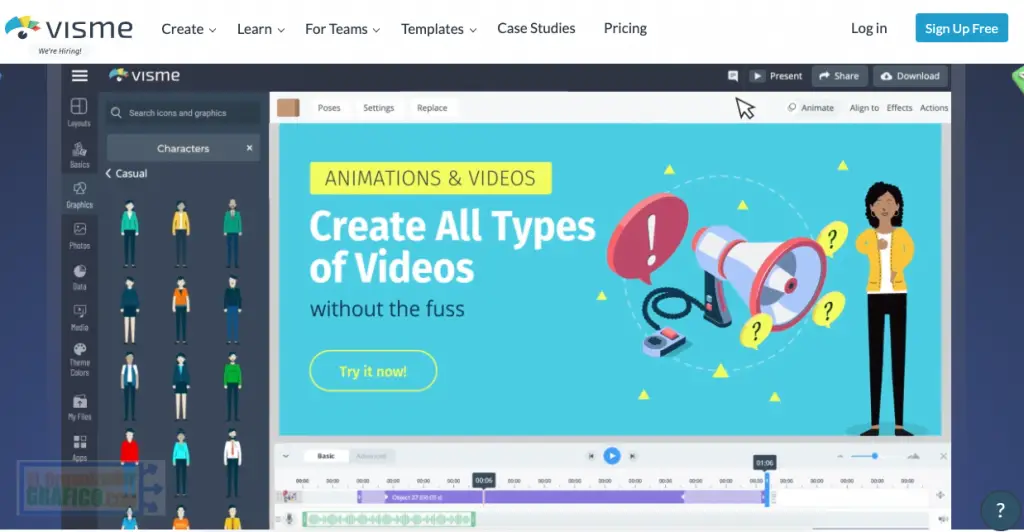
Un organizador gráfico es muy adecuado para representar visualmente su estructura empresarial de manera jerárquica.
Este software de diagramas fácil de usar proporciona múltiples formularios y opciones de conexión para el flujo de trabajo de su empresa.
- Elija entre elipse, rectángulo, diamante o círculo.
- Abra, cierre y vuelva a abrir fácilmente la pieza.
- Personalice la configuración eligiendo fuentes e imágenes.
- Descarga gráficos en alta resolución.
- Primero haga clic en el botón “Crear” a continuación para ingresar al diagrama de flujo.
- Elija una plantilla de diagrama de flujo o use nuestro ejemplo de diagrama de flujo como inspiración para comenzar con un diagrama de flujo en capas.
- Elija una forma para comenzar a construir un diagrama de flujo y agréguelo al lienzo.
- Seleccione un conector y arrástrelo a la siguiente forma.
- Comparta su diagrama de flujo en línea o descárguelo como una imagen de alta resolución o un archivo PDF.
Programas para hacer Organizadores gráficos en la computadora (PC y Mac)
Algunos de los programas para crear nuestros gráficos organizativos desde el ordenador, PC o Mac. Veamos una lista resumida de los mejores softwares para descargar e instalar en nuestras máquinas, para más detalles hacé click a nuestros artículos donde hablamos en detalle de cada uno.
- Creately [PC y Mac]
- Visme [PC y Mac (Pronto)]
- Xmind
- FreeMind [GRATIS]
- FreePlane [GRATIS]
- Cmap Tools [GRATIS]
- Inspiration
Repasemos uno a uno sus principales características:
Creately [PC y Mac]
Creately es una aplicación en la nube que nos permite con una cuenta gratuita comenzar a crear y compartir un trabajo en tiempo real con compañeros. Colaborar al mismo tiempo es muy fácil e intuitivo para ésta herramienta. Nos ofrece gráficos prearmados, plantillas para reutilizar y no empezar de cero.
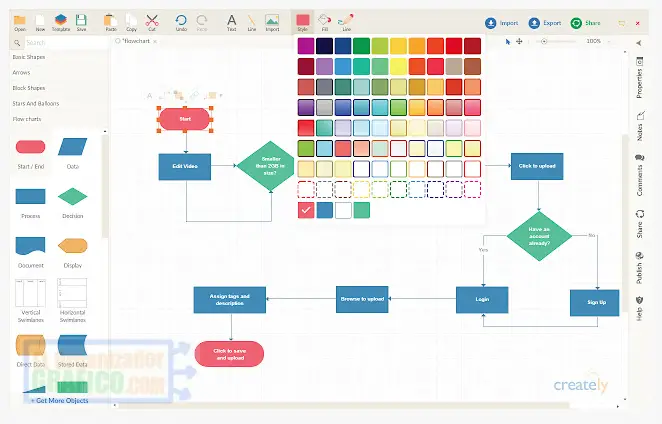
Plugin Creately para Google Chrome: https://chrome.google.com/webstore/detail/creately-diagrams-collabo/mehmcgkakgfcibfkeofncglipefjcfnn?hl=es-419
Página web: https://creately.com/
Xmind

Xmind es un programa para elaborar organizadores gráficos como lo son los mapas mentales, conceptuales y otros. Se puede descargar gratis con limitaciones y ofrece planes pagos con extras muy interesantes.
Precios de Xmind: https://www.xmind.net/pricing/
Usar Xmind directamente desde una página web: https://xmind.works/
FreeMind [GRATIS]
Freemind está listo para crear diferentes organizadores gráficos, pero quizás es más indicado para los mapas conceptuales. Es gratuito, se puede instalar en tu computadora y empezar a elaborar nodos relacionando información entre sí, para mantener nuestros conceptos e ideas relacionadas y en orden.
Descargar desde página web: https://freemind.uptodown.com/windows/descargar
FreePlane [GRATIS]
Freeplane es otra de las herramientas y alternativas para hacer organizadores gráficos mediante un programa gratuito. Hay que descargar e instalar la aplicación en nuestro ordenador y comenzar a utilizarlo. Permite crear mapas mentales principalmente, y aunque parezca un poco básico, es gratis y sirve de mucho para empezar a elaborar nuestros gráficos y ganar experiencia.
Página web oficial: https://www.freeplane.org/wiki/index.php/Home
Link de descarga oficial: https://sourceforge.net/projects/freeplane/
Cmap Tools [GRATIS]
Con Cmap Tools podemos crear mapas conceptuales de forma gratuita, quizás es un poco limitado en cuanto a sus opciones, pero puede resolver los conceptuales muy bien.
Es un programa gratis para Windows, Mac y Linux de licencia gratuita para su uso comercial.
Este es el sitio web oficial: https://cmap.ihmc.us/cmaptools/
Y este es el link de descarga oficial: https://cmap.ihmc.us/cmaptools/cmaptools-download/
Inspiration
Inspiration puede crear mapas conceptuales, expresar conceptos gráficamente o absorber un grupo de ideas de un vistazo. La interfaz del programa es muy simple, los usuarios no necesitan leer ninguna línea de la guía de instrucciones para comenzar a desarrollar gráficos. De un vistazo, puede ver las herramientas básicas para realizar cualquier tipo de mapa. Inspiration tiene una gran cantidad de gráficos prediseñados, como globos, cajas, flechas, etc. Todo esto tiene como objetivo promover la comprensión a través de notas explicativas. Además, el archivo de instalación contiene una biblioteca de ejemplos prácticos de esquemas clasificados por categoría.
Aplicaciones para elaborar Organizadores visuales en Android y IPhone
Ahora una lista de apps para crear organizadores gráficos desde nuestro móvil ya sea Android o Iphone. Es posible trabajar en nuestros proyectos desde nuestro smartphone con una serie de aplicaciones increíbles que nos ofrecen características geniales para resolver todos nuestras ideas con sólo un par de clicks.
- miMind – Easy Mind Mapping [Android y Iphone]
- Mindomo [Android]
- SimpleMind Lite – Intuitive Mind Mapping [Iphone y Android]
- XMind: Mind Mapping [Iphone y Android]
- Mindmeister [Android y IPhone]
- Flowdia Diagrams Demo [Google Play y App Store]
- Lucidchart [Android y IPhone]
- MindMaster [Android y IPhone]
- Grapholite Diagrams
- HalnaMind
- TodoMaps – Mind
- Mindly
- Flowchart Maker
- MindLine Mind Map
- Mindz – Mind Map
- Mapas Mentales 3
- Draw Mindmaps
- FreeMind Reader
- Visme
- KnowledgeBase Builder Free
- DrawExpress Diagram
Páginas web para crear Organizadores visuales Online
Y para los que no prefieren instalar ningún programa o aplicación, tenemos los servicios en línea para elaborar grandiosos organizadores gráficos. Herramientas muy completas que ofrecen un gran abanico de soluciones para usar desde una página web en internet. Sólo tenemos que tener conexión a wifi para poder ingresar a nuestros usuarios y comenzar a organizar nuestros conceptos.
Conclusión final sobre la creación de organizadores gráficos
Como vimos, crear un gráfico organizativo es fácil cuando conocemos las herramientas adecuadas, pero lo verdaderamente difícil es comprender el concepto detrás. Una vez sabemos cómo organizar las ideas y conceptos, es simple adaptar el formato con la herramienta que tengamos disponible.
Vemos también, que hay una buena cantidad de opciones para elaborar éstos gráficos de forma profesional y prolija, fácil desde el uso y con una terminación impresionante. Hay varias opciones desde aplicaciones, programas, sitios web o el mismo Word o Powerpoint que tenemos instalados por defecto en nuestras computadoras.
Solo queda elegir dónde vamos a trabajar y poner manos a la obra.
Más en la categoría: Organizadores graficos
Y... ¡Eso es todo!


![Organizador Gráfico en WORD [Paso a Paso] (2024) Organizador Gráfico en WORD [Paso a Paso] (2024)](https://www.elorganizadorgrafico.com/wp-content/uploads/2021/03/word-organizador-grafico-380x285.jpg)


![¿Cómo Hacer un Organigrama? [Word, Excel, Power Point] ¿Cómo Hacer un Organigrama? [Word, Excel, Power Point]](https://www.elorganizadorgrafico.com/wp-content/uploads/2020/11/como-hacer-organigrama-380x285.jpg)





![Hacer un Mapa Mental Online [Páginas web] (2024) Hacer un Mapa Mental Online [Páginas web] (2024)](https://www.elorganizadorgrafico.com/wp-content/uploads/2020/06/mapas-mentales-online-380x285.jpg)


Nos permites comentarlo en mi sitio… Muchas gracias Saludos